Excel软件如何进行数据筛选的操作方法教学, 有关如何使用Excel 软件过滤数据的说明。在进行数据统计时,有时我们需要统计列表中符合要求的数据组。这时候你就很难在表格中一一找到它们了。我们可以过滤数据并快速找到所需的内容。我们来看看具体的操作方法。
具体步骤:
1. 启动Excel,然后单击“主页”选项卡下的“排序和筛选”按钮。
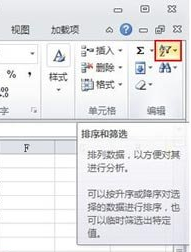
2. 单击“排序和过滤器”下拉菜单中的“过滤器”。
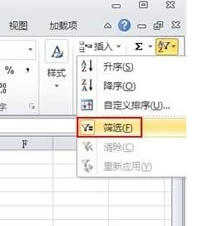
3、此时,第一行单元格中会出现一个小下拉箭头。单击它可以过滤数据。
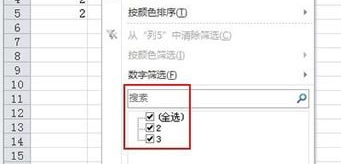
4、最终筛选结果如下:
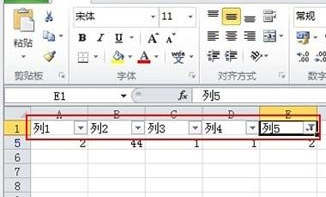
Excel软件如何进行数据筛选的操作方法教学,以上就是本文为您收集整理的Excel软件如何进行数据筛选的操作方法教学最新内容,希望能帮到您!更多相关内容欢迎关注。
